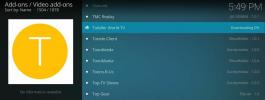Ares Wizard fungerer ikke: De bedste alternativer til Ares til Kodi, er de sikre?
Fjernelse af DMCA (Digital Millennium Copyright Act) fjerner fortsat Kodi-samfundet og tvinger dusinvis af populære tilføjelser og oplagringssteder til at lukke ned i frygt for at tiltrække juridiske problemer. Den langvarige Ares Wizard og dets tilknyttede Ares-depot er to ofre for de sene DMCA-angreb i slutningen af 2017. Guiden i sig selv er hårdt savnet, da den ikke kun gav nyttig add-on, build og repo installationsfunktioner, men det omfattede også vedligeholdelsesværktøjer, der hjalp brugerne med at rydde deres cache eller fremskynde Kodi.

Nu hvor Ares Wizard er væk, hvad nu? Der er et par sikkerhedstrin, du skal tage for at beskytte dit system, så er det tid til at søge efter alternativer. Selvom intet virkelig kan erstatte Ares Wizard, har vi et par forslag, der kommer temmelig tæt på.
30-dages pengene-tilbage-garanti
Hold dig sikker, mens du streamer ved hjælp af en VPN
Online-privatliv er et varmt emne i disse dage. Tilfældige internetbrugere er bekymrede over alt fra hackere til internetudbydere, der stjæler og sælger deres data. Kodi-streamere har endnu mere at bekymre sig om, da Kodi-trafikken er under stærk kontrol i et forsøg på at fange piratkopierede videoer og andet ulovligt indhold.
Det er let at holde dig selv sikker, mens streaming er med et virtuelt privat netværk. VPN'er krypterer trafik, før den forlader din enhed, og omdanner almindelige data til uleselig kode. Ingen kan fortælle, hvad du downloader eller streamer med en VPN aktiv, og de kan heller ikke opdage din identitet eller placering. VPN'er holder dig sikker, uanset hvad du ser, hvilket gør dem til et vigtigt værktøj, som enhver Kodi-bruger skal investere i.
Den bedste VPN for Kodi - IPVanish
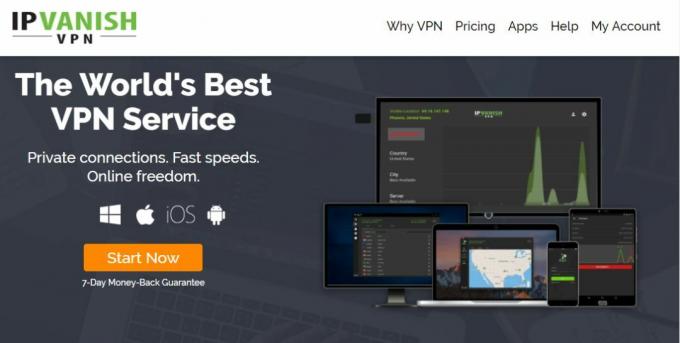
Efter at have sammenlignet populære VPN'er og vejet deres funktioner mod hinanden, blev vi afgjort med IPVanish som den bedste til at bruge sammen med Kodi. IPVanish har en smart balance mellem hastighed, brugervenlighed og stærk sikkerhed. Du behøver ikke at ofre onlineanonymitet for at bruge virksomhedens hurtige servere, og du behøver ikke at være et computergeni for at konfigurere tingene. Med IPVanish kan du køre en app og forblive sikker, det er så let. Et klik, og du er klar til at nyde privat surfing, filoverførsler og ubegrænsede Kodi-streams.
IPVanish tilbyder en 7-dages pengene-tilbage-garanti, hvilket betyder, at du har en uge til at teste den risikofri. Bemærk, at Vanedannende tip læsere kan spar enorme 60% her på IPVanish-årsplanen, hvilket tager den månedlige pris ned til kun $ 4,87 / mo.
IPVanish's bedste funktioner inkluderer:
- Stærk 256-bit AES-kryptering på alle data med indbygget DNS-lækagesikring og en automatisk kill-switch.
- Anonym adgang til alle Kodis tilføjelser uden begrænsninger for P2P-trafik eller torrentindhold.
- Stort netværk på 850 servere i 60 forskellige lande, alle med ubegrænset båndbredde.
- Nul-logging politik for al trafik.
Læseraftale
Hvad gjorde Ares Wizard?
Ares Wizard var et praktisk multi-værktøj Kodi-brugere kunne installere for at hjælpe med at tage sig af vedligeholdelse, indstillingskonfigurationer, fjernelse af bulkfiler og nye tilføjelsesinstallationer. Programmet samlet et ton nyttige hjælpeprogrammer i en enkelt ressource og havde adskillige automatiseringsfunktioner, der ville rense og fremskynde Kodi uden din indgriben. Nogle af guidenes vigtigste funktioner inkluderede følgende:
- Download uofficielle tilføjelser fra den samme menuskærm.
- Juster videoafspilnings- og cacheindstillinger.
- Føj andre lagre til dit system.
- Fjern unødvendige filer fra Kodi.
- Installer og fjern nye builds.
- Sikkerhedskopier og gendan Kodi.
Afsnittet om installation og fjernelse af tilføjelse var sandsynligvis et af alles yndlingsværktøjer. Desværre er dette sandsynligvis den væsentligste årsag til, at Ares Wizard forsvandt, da adgang til download-downloads kunne fortolkes som krænkelse af ophavsret, afhængigt af tilføjelsens indhold.
Ares-guiden er nede, følg nu disse trin
Intet spinder Kodi-samfundet i en vanvid som en populær tilføjelse, der forsvinder natten over. Fora er oversvømmet af mennesker, der leder efter udskiftninger, men de samler også historier om usædvanlige emner vedrørende add-on-opdateringer eller “faste og fungerende” versioner af den lukningssoftware, der vises på andre sites. Dette er sandsynligvis falske filer designet til at narre distraherede Kodi-brugere til at installere malware. For at holde dig selv sikker er den første ting, du skal gøre, når en af dine foretrukne tilføjelser eller deponier forsvinder, at starte afinstallation.
Trin 1 - Deaktiver automatiske opdateringer
Det er normalt en god ide at indstille din software til automatisk at opdatere, da den seneste version af næsten alt altid er bedre. Kodi er ingen undtagelse, men på grund af det enorme antal DMCA-nedlukninger er det midlertidigt at slå automatiske opdateringer fra som et smart træk. Dette vil hjælpe med at hærde dit system mod useriøse elementer, der overtager eksisterende tilføjelser, hvilket tillader dem automatisk at installere vira eller malware på din enhed i baggrunden. For at lukke dem ned, inden de endda begynder, skal du deaktivere automatiske opdateringer, så snart du kan.
- Begynd med at åbne Kodi og gå til startmenuen. Du skal muligvis trykke på Flugt nøgle et par gange for at sikre dig, at du er der.
- Klik på gearikon øverst på navigationslinjen, gå derefter til Systemindstillinger.
- Se på gearet og etiketten nederst til venstre. Hvis det ikke allerede er, skal du klikke på det, indtil det skifter til Ekspert.
- Vælg Add-ons fra den samme indstillingsmenu.
- Klik opdateringer til højre, skift derefter teksten til Underret, men installer ikke opdateringer.
- Gem ændringerne, og gå derefter tilbage til at bruge Kodi som normalt.
Trin 2 - Afinstaller tilføjelsesprogrammet og depotet
Når automatiske opdateringer er slået fra, er det tid til at rydde dit system med døde tilføjelser og repos. Ares Wizard og Project Ares er blevet lukket permanent. Hvis noget af deres tilknyttede indhold stadig fungerer, vil det ikke vare længe. Afinstallation af indholdet holder dig ikke kun mere sikker, det rydder også dit system, så du kan fokusere på tilføjelser, der fungerer. Hele processen tager bare et par øjeblikke og er det værd at gøre så hurtigt som muligt.
- Fra Kodis hovedmenu skal du vælge Add-ons fra venstre navigationspanel.
- Klik Mine tilføjelser, vælg derefter Alle valgmulighed øverst på listen.
- Rul ned til Ares Fitness-posten, og klik på den.
- Vælg det næste skærmbillede Afinstaller nederst til højre i vinduet.
- Bekræft afinstallationen. Kodi fjerner tilføjelsen med det samme.
- Tilbage i Alle Vælg menuen dobbelt-prik post øverst for at flytte op i et bibliotek.
- Vælg Tilføjelseslager indstilling nær toppen af listen.
- Rul til Ares projekt indtastning og vælg den.
- Vælge Afinstaller i nederste højre hjørne.
- Bekræft afinstallationen, og Kodi fjerner depotet fra dit system.
Hvis du installerede Ares Project-repoen ved hjælp af metoden med eksterne kilder, har du også et URL-link hængende omkring din Kodi-filhåndtering. Det er ikke nødvendigt at fjerne dette, men da du renser tingene, skal du gå af med at slippe af med det, da det bare tager plads.
- Klik på gearikon i Kodis hovedmenuskærm.
- Vælg Filhåndtering mulighed.
- Rul ned til Ares-projektets kildepost og fremhæv det. Navnet vil være anderledes afhængigt af hvad du navngav det, da du tilføjede URL'en.
- Højreklik, eller brug enhedens menuindstilling til at få vist en lille handlingsmenu.
- Vælge Fjern kilden fra listen.
- Der åbnes et vindue, der spørger “Er du sikker?”. Klik Ja.
- Kilden slettes med det samme fra din liste.
Trin 3 - Undgå Ares-forfalskninger
Nu hvor Ares-indhold er slukket for dit system, er der en sidste ting, du skal gøre for at sikre din sikkerhed: ikke download det igen! Medmindre det originale Ares-team annoncerede et comeback (hvilket ser tvivlsomt ud), er enhver Ares-udgivelse, du ser, sandsynligvis forfalskninger. De har muligvis en vis funktionalitet, men oddset er, at du installerer dårlig software. Bare hold dig væk og søg alternativer til Ares Wizard og alt Ares-indhold.
Alternativer til Ares Wizard
En masse lagerstyrere har deres egen guide. De fleste af disse udgivelser kopierede funktionalitet fra Ares Wizard også, inklusive funktioner som vedligeholdelsesjusteringer og tilføjelsesprogrammer. Ingen af dem lever helt op til alt-i-en-nytten af Ares Wizard, men nogle få kom med nyttige funktioner, der gør dem værd at bruge din tid.
Kosmiske hellige-troldmand

En af de fuldt udstyrede troldmænd, der overlevede 2017 DMCA-fjernelser, er Cosmic Saints. Tilføjelsen ligner Ares Wizard i funktionalitet og stil helt ned til nogle af installations- og tilføjelsesinstallationsmulighederne på forsiden. Du får også nogle unikke Android-specifikke funktioner, der kan være nyttige, hvis du kører Kodi på en Fire TV Stick eller Android-tablet.
Sådan installeres kosmiske hellige-guiden
CS Wizard-tilføjelsen kommer som en enkeltstående installation, hvilket betyder, at du ikke behøver at gider tilføje depoter for at få adgang til indholdet. Følg nedenstående trin for at installere guiden direkte, og kom derefter til at justere og rense dit system!
- I din pc's webbrowser skal du besøge CSaintsWizard-plugin-downloadside.
- Download den navngivne zip-fil plugin.program. CSaintsWizard.zip Husk at gemme det et sted der er praktisk, da du bliver nødt til at få adgang til det igen om et øjeblik.
- Åbn Kodi, og vælg Add-ons fra navigationslinjen.
- Klik på boksikonet, og vælg derefter Installer fra zip-fil.
- Naviger til den mappe, hvor du gemte filen CSaintsWizard.zip, og klik derefter på Okay.
- Guiden Cosmic Saints installeres i baggrunden, men den kan muligvis gøre det roligt uden pop op-meddelelser. Kontroller hovedmenuen for tilføjelsesprogrammer inden for et øjeblik, og du kan se guiden, der er klar til at køre.

Hvad kan guiden kosmiske hellige gøre?
Kosmiske hellige kan gøre næsten alt hvad du har brug for det for at gøre. Det er et godt værktøj til at holde din Kodi-installation pæn og ryddig, og den giver nogle dejlige ekstramateriale til at udskifte skind eller tilføje nye programmer til Android-enheder. Hver af kategorierne nedenfor er fyldt med muligheder for at udforske og konfigurationsrutiner til at prøve. Vær ikke bange for at give noget en prøvekørsel, især da der er en praktisk backup og gendannelsesfunktion indbygget lige i!
- Kosmiske hellige bygger - Installer nye Kodi-skins for at omarrangere din nuværende konfiguration. Indeholder næsten 50 muligheder for både Kodi 17.6 Krypton såvel som Kodi 16.1 Jarvis.
- Vedligeholdelsesværktøjer - Guidenes kraftcenter og den kategori, du sandsynligvis vil tilbringe mest tid i. Her kan du rydde op i din Kodi-cache, slette gamle pakker, rydde miniaturer, rense databaser, fjerne tilføjelser, få en ny start af Kodi-installation, oprette og gendanne sikkerhedskopier og mere.
- APK-installatør - Har du en Android-enhed eller Fire TV Stick? Det er til dig! Installer en lang række officielle og uofficielle apks til din enhed, alt fra filmstreamingsprogrammer til værktøjer til Android-operativsystemet.
Bemærk: Nogle af menupunkterne Cosmic Saints kan være lidt træg på nogle enheder. Når du vælger, skal du vente et øjeblik, før du indtaster input igen, ellers kan du overvælde guiden med tastetryk.
Konfiguration af kosmiske hellige guiden Auto Clean
Efter installation af CS Wizard vil du bemærke, at der åbnes et vindue med et antal rengøringsmuligheder for opstart. Efter et par genstarter kan nogle af disse indstillinger komme på dine nerver, men ikke rolig, du kan når som helst gå tilbage og konfigurere indstillingerne for automatisk rensning. Bare gå til Afsnittet om vedligeholdelsesværktøjer, rulle derefter næsten hele vejen ned, indtil du ser (Kosmiske hellige) Auto Clean. De orange / grønne punkter nedenfor her er alle til startopgaver, som du kan slukke individuelt eller alle sammen.
Ser glasassistenten
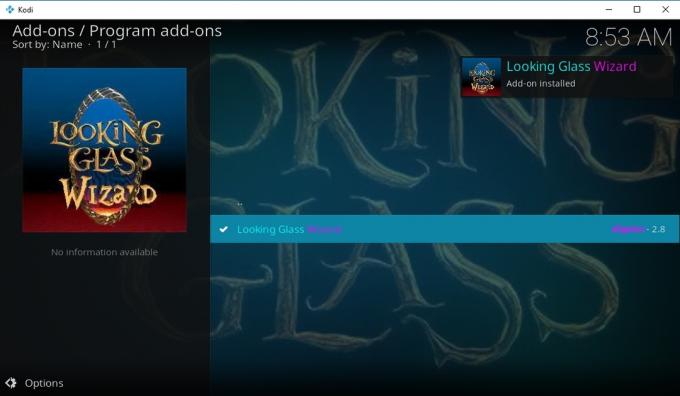
Look Glass-depotet overlevede 2017 DMCA-fjernelser og begyndte straks at tiltrække et følgende. Det leveres med en masse tilføjelser til streaming af film og tv-show, men dets mest nyttige funktion er Look Glass Wizard. Dette grundlæggende vedligeholdelsesværktøj kan hjælpe dig med at rydde op i Kodi, oprette sikkerhedskopier, installere community builds og meget mere.
Sådan installeres Look Glass Wizard
Guiden er tilgængelig som en del af Looking Glass-arkivet, som også tilfældigvis er tilføjelsens officielle hjem. Du skal først installere repoen, så er du fri til at hente så mange tilføjelser, som du vil, inklusive guiden. Følg nedenstående trin, så bliver du indstillet.
- Åbn din webbrowser, og besøg Ser glas opbevaring side.
- Download zip-filen repository.lookingglass.zip
- Gem filen et sted der er let at få adgang til, som dit skrivebord.
- Åbn Kodi, og gå til hovedmenuen, vælg derefter Add-ons fra listen nedenfor.
- Klik på ikonet med åben boks.
- Vælge Installer fra zip-fil.
- Find den repofil, du har downloadet, og installer den.
- Gå tilbage til tilføjelsesmenuen, og vælg åben boks ikon igen.
- Vælg Installer fra depot.
- Rul til Forstørrelsesglas, indtast derefter Program tilføjelser folder.
- Installer guiden til udseende glas. Efter et øjeblik vises det i din hoved-tilføjelsesmappe, klar til at rengøre Kodi!

Hvad kan guiden med udseende glas gøre?
Den typiske Kodi-guide-add-on opsætning indeholder en tekstmenu med en håndfuld indstillinger, hvoraf de fleste er relateret til udførelse af systemvedligeholdelse og justeringer. At se glas er ikke anderledes, så dets grænseflade skal være velkendt for alle, der har brugt en guide til tilføjelse før. Nogle af de mere vigtige opgaver, du kan udføre, inkluderer scanning efter ødelagte repos og kilder, justering af din videocache og oprettelse af solide sikkerhedskopier af hele din Kodi-installation.
Nedenfor er en hurtig oversigt over nogle af Look Glass Wizard's hovedkategorier.
- Community Builds - Hvis du kan lide at tilpasse udseendet og følelsen af Kodi, kommer Looking Glass med omkring to dusin unikke builds, som du kan installere på få sekunder.
- Vedligeholdelse - Hjertet i guiden leveres med et væld af oprydningsværktøjer til at slippe af med gamle pakker, miniaturer og video-cache-filer. Du kan også tvinge add-on-opdateringer, oprette og gendanne Kodi-sikkerhedskopier, scanne efter ødelagte kilder eller repos
- Addon Installer - Installer et par valgte tilføjelser fra depotet uden at skulle gennemgå installationen i flere trin.
- Anmeldelser og tutorials - Se, hvad andre mennesker synes om at se Glass-tilbud, eller læs detaljerede guider om, hvordan du bruger guidens funktioner.
DMCA-fjernelser efterlader mange Kodi-brugere med ødelagte kilder, værdiløse repofiler og tilføjelser, der ikke gør andet end at tage plads. Du kan bruge trinnene ovenfor til at rydde alle disse ting ud af dit system, men hvis mere end et par websteder blev lukket ned, kan du måske tage en mere aggressiv tilgang.
Guiden til at se glas har værktøjer til at hjælpe med at scanne og fjerne ødelagte tilføjelser, kildelink og opbevaringssteder. Funktionerne er slags skjult, så følg nedenstående trin for at rydde dit system for al dødvægt.
Sådan fjernes ødelagte kilder og repos:
- Kør Kodi, og gå derefter til Add-ons> Program Add-ons.
- Åbn Ser glasassistenten tilføjelse.
- Vælg (Ser glas) Vedligeholdelse, efterfulgt af (Looking Glass) System justeres / rettes.
- Rul ned til det navngivne menupunkt Scan efter ødelagte kilder.
- Kør værktøjet. Looking Glass foretager en hurtig scanning af dine tilføjede kilder og giver dig derefter muligheden for at fjerne dem alle eller slette dem en efter en. Vælg hvilken mulighed der passer bedst til dig.
- Når kildescanningen er afsluttet, skal du køre Scan efter ødelagte arkiver værktøj.
- Efter denne scanning tilbyder Looking Glass lignende muligheder som før. Vælg at fjerne de ødelagte repos enkeltvis eller på én gang.
Sådan fjernes brudte tilføjelser bulk:
- Naviger til Add-ons> Program Add-ons og kør guiden til kiggerglas.
- Vælg (Ser glas) Vedligeholdelse efterfulgt af (Ser glas) Addon-værktøjer.
- Se efter det lilla Fjern Addons værktøj og klik på det.
- Vælg de tilføjelser, du vil fjerne. Nogle af dem ændrer ikke farve, når du klikker på dem, men guiden registrerede dit valg.
- Klik Okay. Looking Glass fjerner tilføjelser én efter én, der beder dig hver gang for at sikre dig, at du ikke afinstallerer noget vigtigt.
- Det kan være nødvendigt at du genstarter Kodi bagefter, men ellers er du god til at gå.
Sådan deaktiveres Auto Clean
En moderat frustrerende funktion, som de fleste guider-tilføjelser tænder som standard, er en automatisk rengøringsfunktion, der kører hver gang du starter Kodi. Hvis du er en tung bruger, der sjældent lukker programmet, kan det være en god ide at have en opstartsrensning. Men hvis du kører flere guider eller kan lide at tilpasse Kodi, vil du slukke dem så hurtigt som muligt.
Det er let at slukke for automatisk rengøring i Look Glass Wizard. Gå til Vedligeholdelsesafsnit, rulle derefter ned, indtil du ser (Ser glas) Auto Clean i blåt. Under det er en lilla og grøn vare mærket "Autooprydning ved opstart“. Skift det til "slukket", og du er indstillet. Du kan også deaktivere individuelle funktioner eller planlægge automatisk rengøring, så den kører hver dag, uge eller måned i stedet for hver opstart.
Konklusion
At holde en ryddig og velholdt Kodi-installation blev meget sværere, når Ares Wizard lukkedes. Med nogle af ovennævnte alternativer kan du dog rydde op, afinstallere skrald og finpusse din videobuffer uden at grave i xml-filer. Kender du til andre store troldmænd, der kan erstatte Ares-frigivelsen? Fortæl os det i kommentarerne nedenfor!
Søge
Seneste Indlæg
Midian-tilføjelse til Kodi: Sådan installeres og overblik
Det ser ud til, at enhver Kodi-udvikler har en alt-i-en-tilføjelse ...
KissCartoon fungerer ikke: Bedste alternativer til at se tegneserier på Kodi
Det var en trist dag for tegneseriefans, da det forbløffende stream...
Ares Fitness-tilføjelse til Kodi: Sådan ser du træning på Kodi med Ares Fitness
De fleste mennesker ser Kodi som det ultimative underholdningscente...